
时间:2021-05-31 11:34:26 来源:www.win10xitong.com 作者:win10
很多用户在使用win10系统的时候,都遇到了win10笔记本开不了移动热点的问题,这个问题很典型。其实不知都还有多少用户遇到了win10笔记本开不了移动热点的问题,如果你暂时身边没有懂这方面的人才处理这个win10笔记本开不了移动热点问题我们其实只需要这样操作:1.当我们看到无法设置移动热点,请打开WLAN时,我们不要惊慌,其实可以很简单的解决的。首先右击此电脑,打开管理。2.点击进去计算机管理之后,往下找到设备管理器,双击就彻底解决这个问题了。好了,没有图可能不好理解,下面我们再一起来看看win10笔记本开不了移动热点的具体操作举措。
推荐系统下载:笔记本Win10专业版
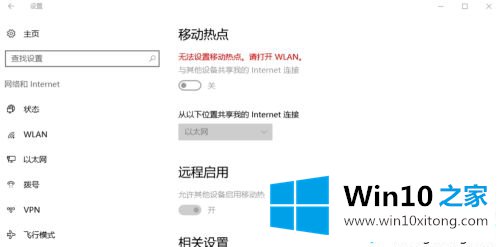
具体方法如下:
1.当我们看到无法设置移动热点时,请打开WLAN。我们不恐慌,可以简单解决。首先,右键单击这台电脑打开管理。

2.在计算机管理中单击后,转到设备管理器并双击。
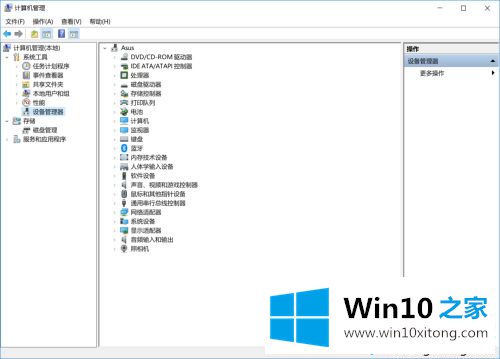
3.单击并找到网络适配器,在那里我们可以看到所有的网络驱动程序和程序。
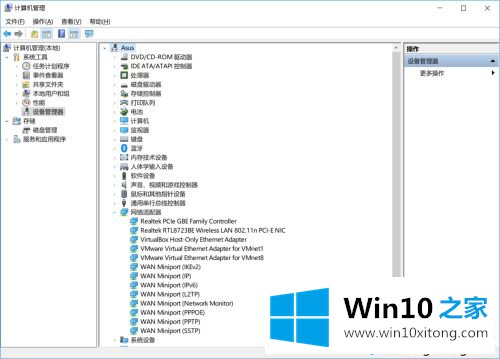
4.然后我们右击打开一个。如果显示此设备被禁用,那么我们可以启用它。
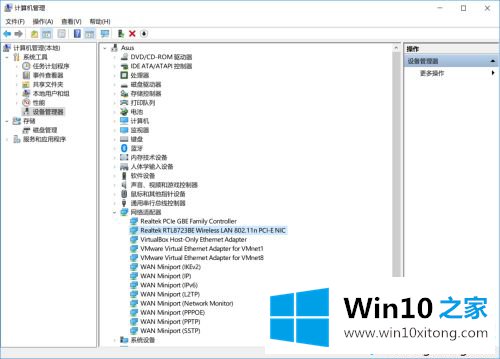
5.如果这不起作用,我们将在此打开所有网络程序并选择启用它们。
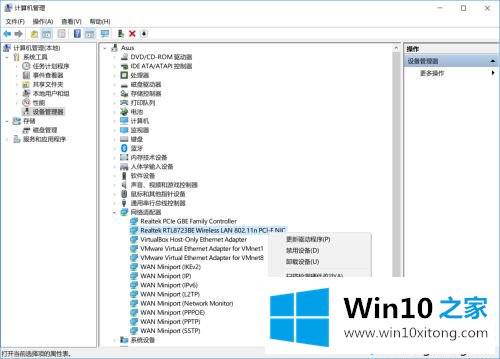
6.这时候我们会发现,我们的移动热点是可以用的。
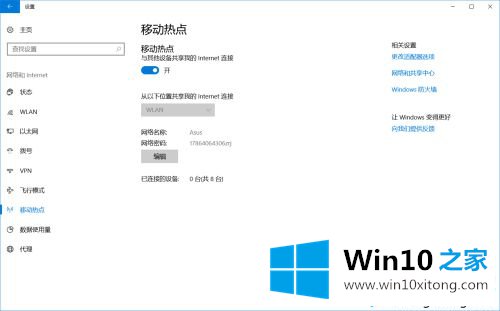
Win10笔记本无法打开移动热点。这里分享处理方法。简单的几个步骤,这个故障就可以轻松修复了!
在上面的文章中小编结合图片的方式详细的解读了win10笔记本开不了移动热点的具体操作举措,以上的文章如果对你的问题有所帮助,希望对本站多多支持。